
Kazalo:
- Avtor John Day [email protected].
- Public 2024-01-30 12:08.
- Nazadnje spremenjeno 2025-01-23 15:09.

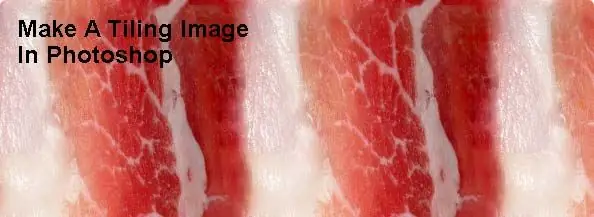
Naučite se narediti sliko, ki se lahko ponovi v vseh smereh v Photoshopu 7.0 ali novejšem. Slike za ploščice so odlične za namizne računalnike.
1. korak: Poskrbite za dobro sliko

Slika, ki jo uporabljate, bi morala biti smiselna, ko je položena (na primer ploščice). Dober primer slabe podobe s ploščicami je ulični znak, saj potrebujete le enega. Uporabil sem lepo sliko Bacona. V Googlu lahko najdete dobro sliko ali pa uporabite samo mojo slanino.
Korak: Odprite sliko
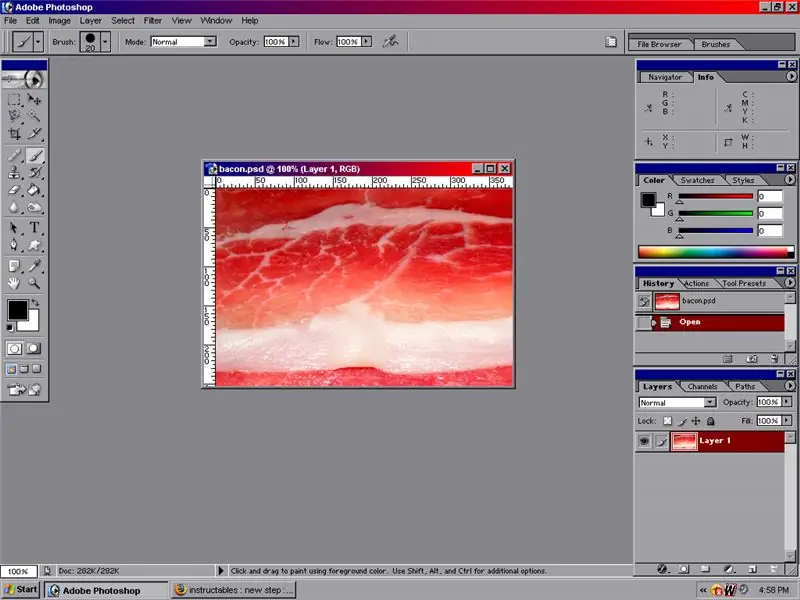
Odprite sliko v Photoshopu ali GIMP. Uporabljal bom Photoshop 7.0. Če uporabljate sliko slanine, za navdih pojdite narediti slanino. Ko naredite slanino, jo nekaj časa gledajte in pojejte, preden se ohladi.
3. korak: Odmik slike

Ker filter za odmik nima gumba za odmik polovične slike, moramo ugotoviti, kakšna je polovica slikovnih pik slike. Obstajata dva načina.
1. Pojdite na spustni meni "Slika" in kliknite "Velikost platna". Od tod naj oba spustna menija prikažeta "odstotek", nato pa odstotek spremenite v 50. Nato spustne menije spremenite nazaj v "slikovne pike" in si zapomnite številke. 2. Pojdite na spustni meni "Slika" in kliknite "Velikost platna". Izračunajte polovico velikosti platna in si zapomnite številke. Naša slika slanine naj bo odmaknjena 190 x 127 slikovnih pik. Za izravnavo pojdite na "Filter", "Drugo", "Odmik …" Prepričajte se, da ste izbrali "Zavij okoli" P. S. Včasih, če ste že delali na sliki, sliko obrežite in izberite, da izbrišete izrezan del. Tako se znebite vsakršnega neželenega izravnave.
4. korak: Popravite meje
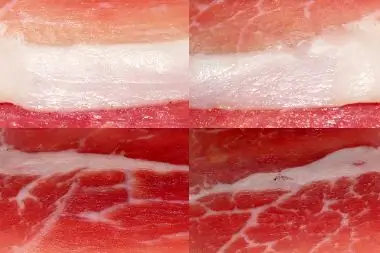
Zdaj, ko je slika zamaknjena, ko rečem "meje", mislim na sredino slike, kjer ni videti prav. Obstaja veliko načinov za popravljanje robov, vendar bo uporaba vseh tehnik prinesla želeni učinek. -Uporabite orodje Clone Stamp Tool (S) Orodje Clone Stamp Tool bo uporabljeno za kopiranje popolnoma različnih delov slike. Na sliki slanine sem ga uporabil za povezovanje suhega belega dela prek obrobe.-Uporabite orodje Healing Brush Tool (J) Orodje Healing Brush Tool bo pomagalo popraviti vse rahle razbarvanja med "obrobami" slike. Na sliki slanine sem jo uporabil, da so barve rdečih delov brezhibne.
5. korak: Nato
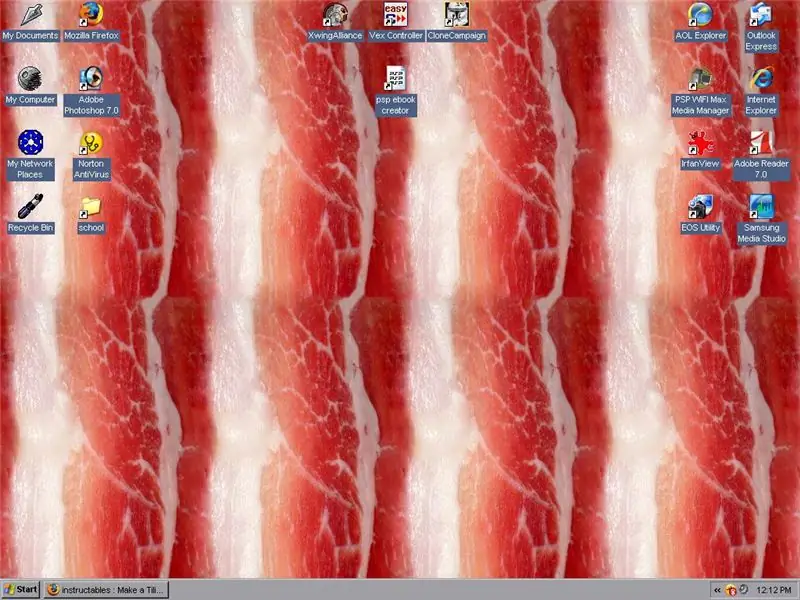

Nato sem ga zasukal za 90 stopinj, da bi bil na monitorju lepši. Shranite datoteko Z desno miškino tipko kliknite namizje, izberite »Lastnosti«, pojdite na zaslon in nato »Prebrskaj«. Izberite datoteko in nato izberite "Ploščice". Seveda potem "Uporabi"
Priporočena:
Kako uporabljati izrezne maske v Adobe Photoshopu in Illustratorju: 8 korakov

Kako uporabljati izrezne maske v Adobe Photoshopu in Illustratorju: Skoraj vsi vsaj enkrat uporabijo program Adobe. V teh programih lahko počnete neskončno veliko stvari. Ena od številnih funkcij je maskiranje. Maskiranje je lahko v pomoč pri spreminjanju videza slike ali predmeta, ki ste ga ustvarili. Obstaja sedem
Vadnica za bleščeče besedilo v Photoshopu: 16 korakov

Vadnica za bleščeče besedilo v Photoshopu: Ker je vmesni grafični oblikovalec in večpredstavnostni generalist, je pisava z bleščečim besedilom pogosta pri zahtevi za oblikovanje. V tem navodilu bom prikazal korake za dosego bleščeče pisave besedila kot grafike
Pravilno obrezovanje in spreminjanje velikosti v Photoshopu: 6 korakov

Pravilno obrezovanje in spreminjanje velikosti v Photoshopu: slike so povsod. Prevladujejo na družbenih medijih, spletnih straneh, tiskanih delih, oglaševanju itd. Itd. Torej obstaja velika verjetnost, da ste morali nekoč delati s slikami. Mogoče ste morali narediti PowerPoint ali letak ali kaj drugega, pa ste
Pixel Art v Imageready/Photoshopu: 5 korakov (s slikami)

Pixel Art v Imageready/Photoshopu: Zdelo se mi je zelo čudno, da nihče na tem spletnem mestu ni nikoli poskušal narediti pouka o ustvarjanju/izvajanju/risanju pikslov. Ta navodila vam bodo pomagala skozi preproste korake izdelave izometričnih risb s slikovnimi pikami! oooh velike besede :) Žreb
Kako narediti kurzor v Photoshopu: 7 korakov

Kako narediti kazalec v Photoshopu: Tako naredite kazalec v Photoshopu. Mobilni telefon bom naredil kot kazalec
